C1AutoComplete コントロールはスマートタグを備えています。スマートタグは、各コンポーネント/コマンドで最もよく使われるプロパティを提供するショートカットのタスクメニューを表します。
[C1AutoComplete タスク]メニューにアクセスするには、 C1AutoComplete コントロールの右上端にあるスマートタグ矢印をクリックします。[C1AutoComplete タスク]メニューが開きます。
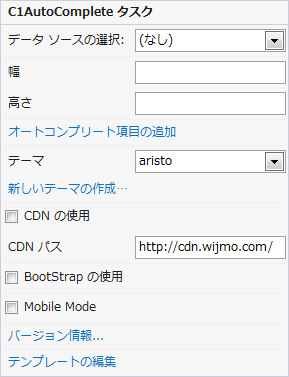
[C1AutoComplete タスク]メニューは、以下のように動作します。
- データソースの選択
[データソースの選択]ドロップダウンボックスを使用して、C1AutoComplete コントロールのデータソースを設定できます。
- 幅
[幅]テキストボックスを使用して、コントロールの幅を設定できます。
- 高さ
[高さ] テキストボックスを使用して、コントロールの高さを設定できます。
- オートコンプリート項目の追加
[オートコンプリート項目の追加] をクリックすると[AutoComplete デザイナフォーム]が開き、そこで〈子項目の追加〉をクリックして C1AutoComplete コントロールに項目を追加できます。
- テーマ
[テーマ] ドロップダウンボックスをクリックすれば、各種の視覚スキームから選択できます。使用可能な視覚スタイルの詳細については、テーマを参照してください。
- 新しいテーマの作成
[新しいテーマの作成] オプションをクリックすると、ThemeRoller for Visual Studio が開きます。したがって、開発環境内でテーマをカスタマイズすることができます。アプリケーションで ThemeRoller for Visual Studio を使用する方法については、ThemeRoller for Visual Studioを参照してください。
- CDN の使用
チェックボックスを ON にすると、CDN からクライアントリソースがロードされます。これはデフォルトで OFF です。
- CDN パス
CDN の URL パスを表示します。
- Bootstrapの使用
[Bootstrap の使用] オプションを選択すると、コントロールに Bootstrap テーマを適用することができます。アプリケーションで Bootstrap テーマを使用する方法については、Bootstrap for ASP.NET Web Forms クイックスタートを参照してください。
- バージョン情報
[バージョン情報] をクリックすると、製品のバージョン情報を確認できるダイアログボックスが表示されます。
- テンプレートの編集
[テンプレートの編集] 項目をクリックすると、C1AutoComplete タスクがテンプレート編集モードになります。